Vždy, keď sa počítač prihlási, niektoré programy spustiť automaticky bez akéhokoľvek súhlasu používateľa. Tieto programy sa nazývajú „Štartovacie programy“. Inštalácia rôznych softvérov a aplikácií do vášho notebooku predlžuje možnosti spustenia počítača. Pretože spotrebúvajú veľa času na spustenie, robia to PC beží pomaly.
Tento článok vám ukáže, ako zabrániť „Programom po spustení“ v systéme Windows 10:
Krok 1:
Kliknite na vyhľadávací panel systému Windows umiestnený v ľavom dolnom rohu obrazovky. Napíš „msconfig”A kliknutím na prvú možnosť otvoríte Konfiguráciu systému.
Prípadne môžete kliknúť na „Zobraziť, ktorý proces sa automaticky spustí pri spustení systému Windows“, čím priamo získate prístup k možnosti Spustenie v Správcovi úloh.
Poznámka: Ak používate staršiu verziu systému Windows 10 (staré verzie verzie Technical Preview), táto funkcia nemusí byť k dispozícii.

Krok 2:
Vyhľadajte položku „Spustenie“ a kliknite na ňu. Potom kliknite na „Otvoriť Správcu úloh“.

Krok 3:
Kliknite na ktorúkoľvek z položiek pri spustení a potom kliknite na tlačidlo „Zakázať“, ktoré je umiestnené v pravom dolnom rohu okna.
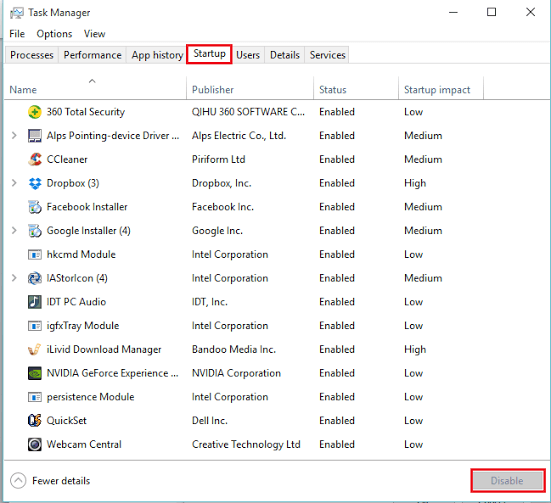
Podľa týchto pokynov môžete zakázať spúšťacie programy a zrýchliť prácu počítača.
Poznámka: Môžete priamo otvoriť Správcu úloh bez prístupu do Konfigurácie systému. Stačí kliknúť pravým tlačidlom myši na ikonu „Štart“ v ľavom dolnom rohu obrazovky a kliknúť na položku „Správca úloh“.


